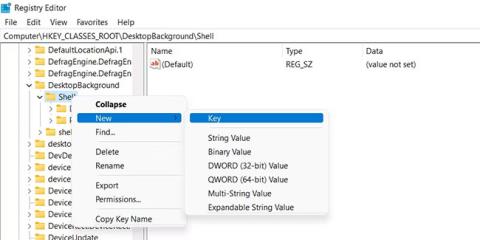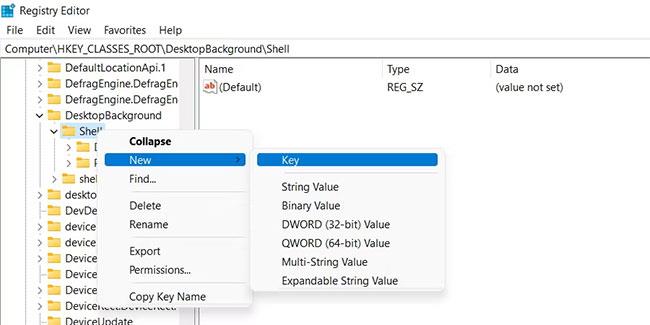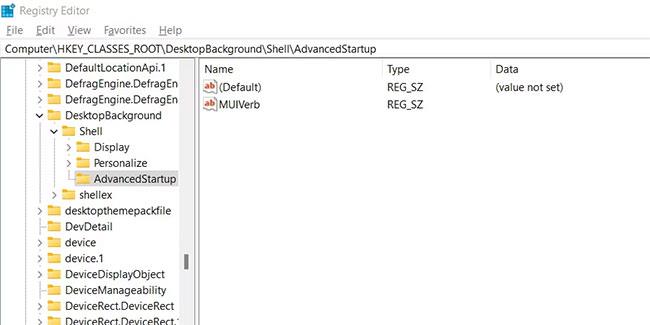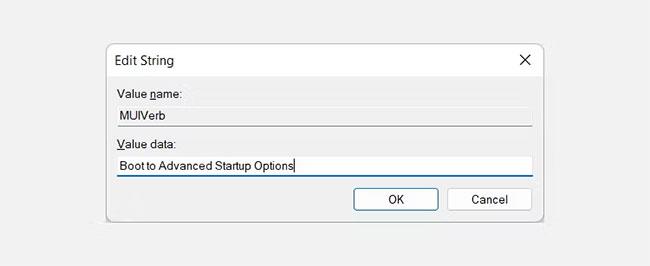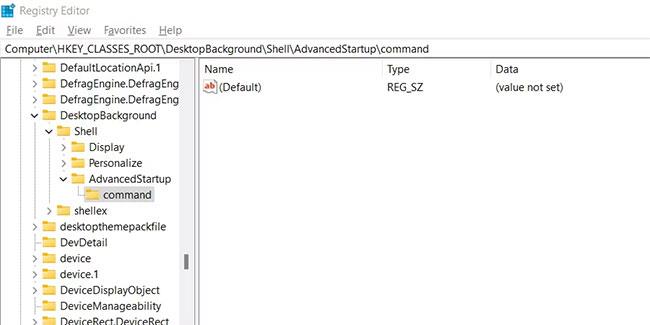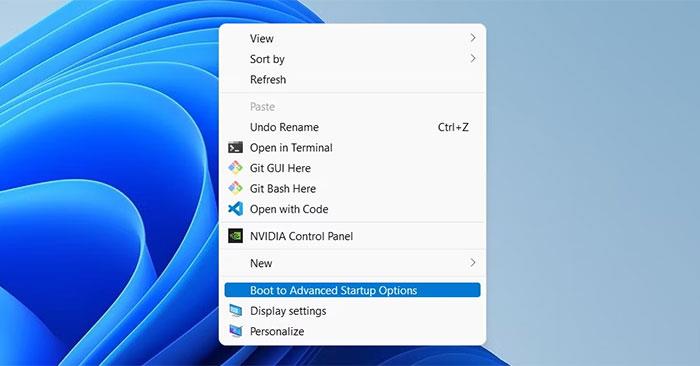Verwenden Sie ständig das Menü „Erweiterte Startoptionen“ (ASO), um Probleme auf Ihrem Windows-Computer zu beheben? Wenn dies der Fall ist, können Sie die Arbeit beschleunigen, indem Sie eine Verknüpfung zum einfachen Booten einrichten.
Hier erfahren Sie, wie Sie mit dem Registrierungstrick die Verknüpfung „Erweiterte Startoptionen“ über das Kontextmenü einrichten können.
So fügen Sie die Option „Mit erweiterten Startoptionen starten“ zum Windows-Kontextmenü hinzu
Dazu müssen Sie den Registrierungseditor verwenden.
Um den Registrierungseditor zu öffnen , klicken Sie auf Start und geben Sie regedit in das Suchfeld ein. Klicken Sie dann in den Suchergebnissen auf Registrierungseditor, um die Anwendung zu öffnen. Wenn die UAC- Eingabeaufforderung (Benutzerkontensteuerung) angezeigt wird, klicken Sie auf „Ja“ , um sie zu überspringen.
Stellen Sie sicher , dass Sie die Systemwiederherstellungsfunktion verwenden, um einen Wiederherstellungspunkt zu erstellen, zu dem Sie zurückkehren können, falls Sie versehentlich die Registrierung beschädigen.
Navigieren Sie im linken Bereich des Registrierungseditors zu HKEY_CLASSES_ROOT > DesktopBackground > Shell . Klicken Sie mit der rechten Maustaste auf den Shell- Schlüssel und wählen Sie Neu > Schlüssel.
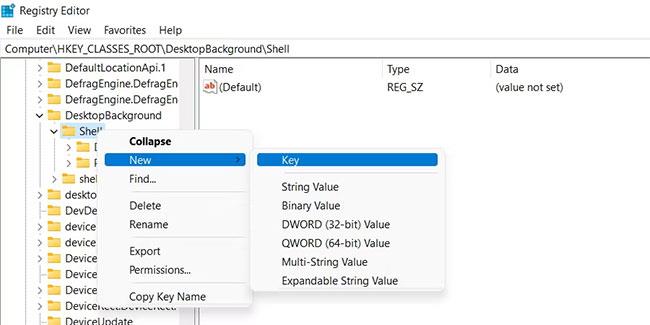
Wählen Sie Neu > Schlüssel
Benennen Sie den Schlüssel, den Sie gerade erstellt haben, AdvancedStartup. Klicken Sie dann mit der rechten Maustaste auf die Schaltfläche „AdvancedStartup“ , wählen Sie „Neu“ > „String Value“ (er erscheint im rechten Bereich) und nennen Sie ihn MUIVerb.
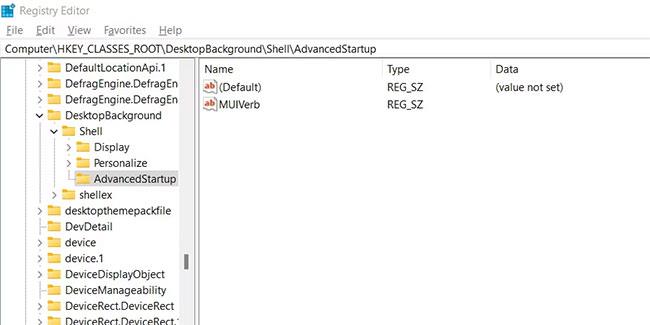
Erstellen Sie einen MUIVerb-Schlüssel
Doppelklicken Sie auf den MUIVerb- Eintrag , geben Sie „Boot to Advanced Startup Options“ in das Textfeld für „Value data“ ein und klicken Sie auf „OK“.
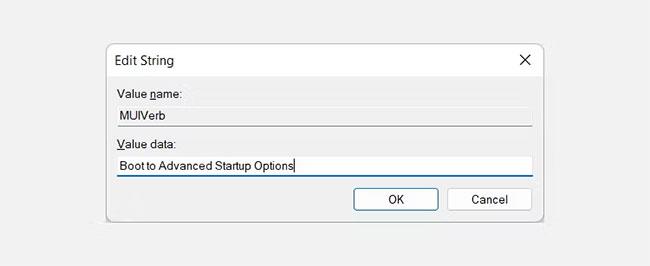
Geben Sie Wertdaten ein
Klicken Sie erneut mit der rechten Maustaste auf die Taste „AdvancedStartup“ , wählen Sie „ Neu“ > „String Value“ und nennen Sie ihn „Position“. Doppelklicken Sie dann auf den Positionszeichenfolgenwert , geben Sie „Bottom“ in das Textfeld für „Value data“ ein und klicken Sie auf „OK“.
Als nächstes fügen Sie den Boot-Befehl zu den erweiterten Startoptionen hinzu. Klicken Sie im linken Bereich mit der rechten Maustaste auf die Taste „AdvancedStartup“ , wählen Sie „Neu“ > „Taste“ und benennen Sie sie „Befehl“.
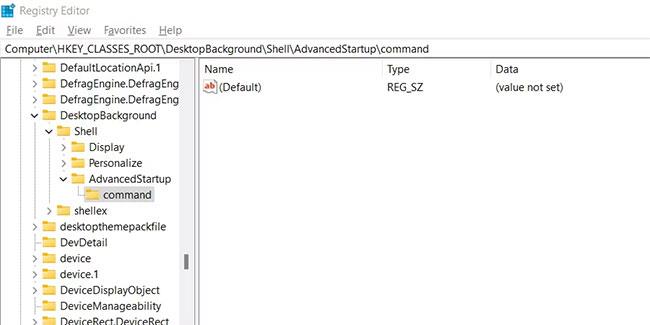
Erstellen Sie Tastaturbefehle
Doppelklicken Sie im rechten Bereich auf den Zeichenfolgenwert (Standard) , fügen Sie den folgenden Befehl in das Textfeld für Wertdaten ein und klicken Sie auf OK :
shutdown.exe /r /o /f /t 00
Wenn Sie nun vom Desktop aus auf das Kontextmenü zugreifen, indem Sie mit der rechten Maustaste auf den leeren Bereich klicken, wird „ Mit erweiterten Startoptionen starten“ als eine der Optionen angezeigt. Natürlich müssen Benutzer von Windows 11 auf Weitere Optionen anzeigen klicken , um darauf zuzugreifen.
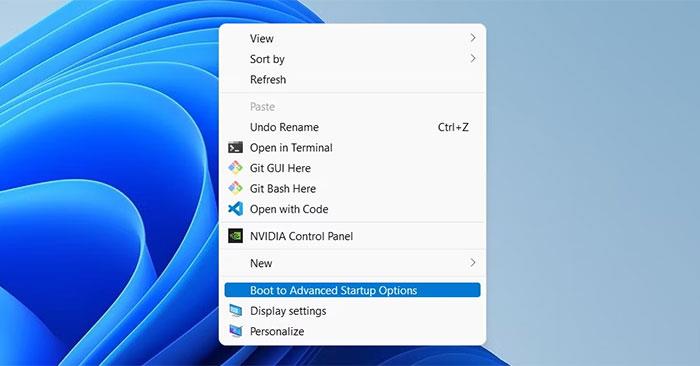
Starten Sie im Kontextmenü mit den erweiterten Startoptionen
Wenn Sie auf „Mit erweiterten Startoptionen starten“ klicken , wird der Computer ausgeschaltet. Wenn er wieder eingeschaltet wird, wird das Menü „Erweiterte Startoptionen“ angezeigt .
Mit der Möglichkeit, über das Kontextmenü in die erweiterten Startoptionen zu booten, wird der Zugriff auf das Menü jetzt hoffentlich etwas weniger schmerzhaft sein. Sie müssen der Windows-Registrierung einige Werte hinzufügen, aber nichts allzu Kompliziertes.
Und wenn das Bearbeiten der Registrierung nichts für Sie ist, sind möglicherweise andere Möglichkeiten zum Booten in das ASO-Menü besser für Sie geeignet.